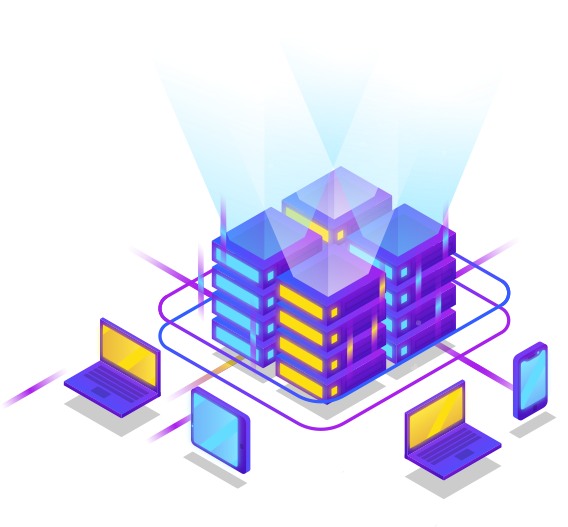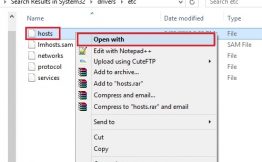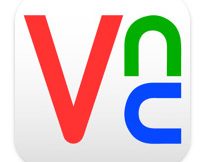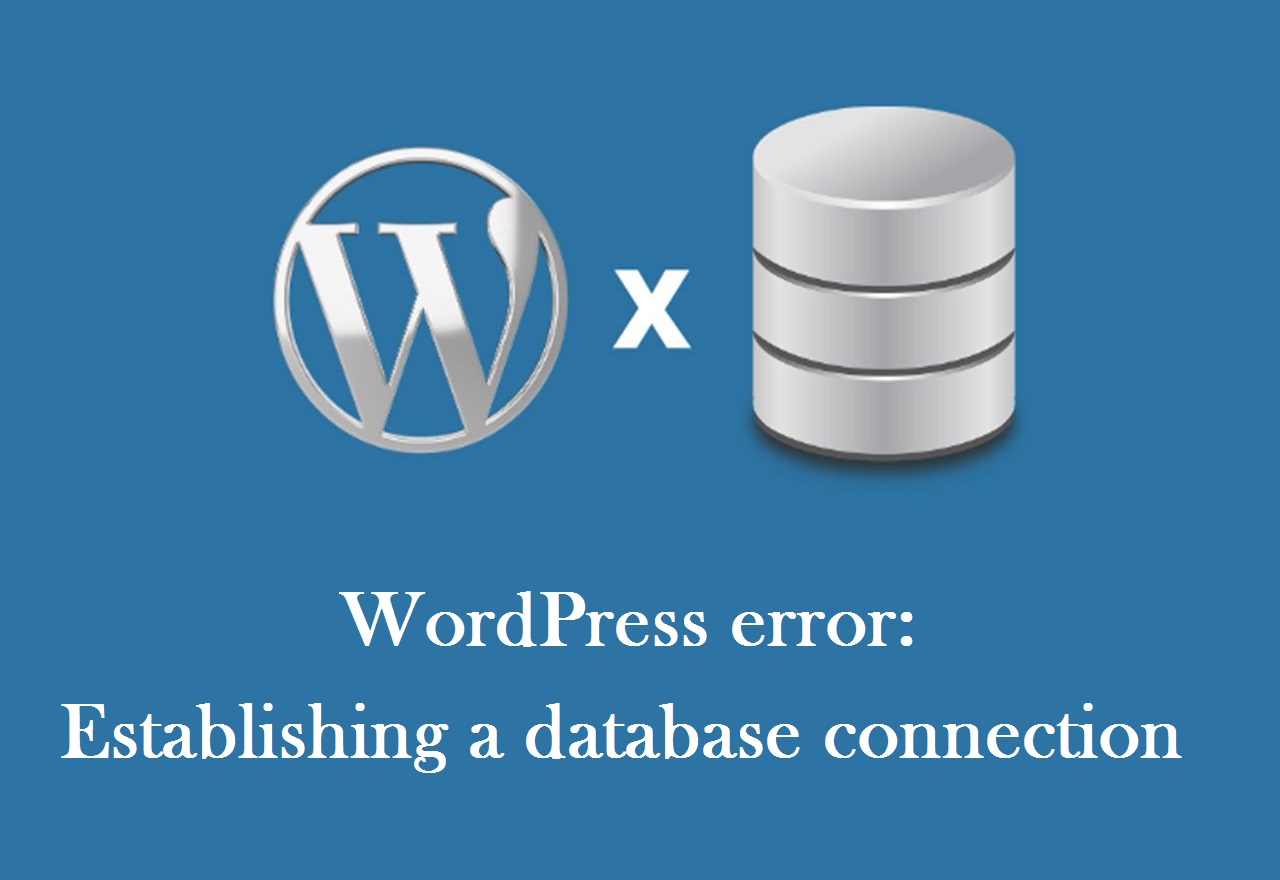
داشتن یک وب سایت شگفت انگیز برای برند شما کمک زیادی به جذب ترافیک بیشتر به وب سایتتان میکند. اما گاهی اوقات مدیریت ترافیک زیاد ممکن است وب سایت شما را خراب کند؛ یا باعث خطاهایی مانند اتصال ناموفق به پایگاه داده شود. در اینجا نحوه رفع این مشکل شرح داده شده است.
وردپرس به عنوان یکی از سیستمهای مدیریت محتوای پیشرو موجود در بازار ظاهر شده است و به شما این امکان را میدهد که وب سایتها را مطابق با انتخاب خود ایجاد و سفارشی کنید. اگرچه، مزایای زیادی از استفاده از وردپرس دریافت خواهید کرد، با این حال ممکن است هنگام اتصال یا ورود به وردپرس با خطاهایی مواجه شوید.
یکی از خطاهای مهمی که ممکن است با آن مواجه شوید، خطای اتصال به پایگاه داده است. این خطا به این معنی است که وب سایت شما نتوانسته است، اطلاعات مورد نیاز برای بارگذاری صفحه وب را از پایگاه داده بازیابی کند.
وردپرس عمدتاً از زبان PHP و MySQL برای پایگاه داده استفاده مینماید. هر زمان که کاربر از وب سایت بازدید میکند، یکسری از دستورات PHP اجرا میشوند و دادهها را از پایگاه داده بازیابی میکنند.
اگر اجرای این دستورات برای دریافت دادهها با موفقیت روبهرو نشوند، وب سایت بارگیری نمیشود و با یک پیغام خطا در صفحه نمایش خود مواجه میشوید. در نتیجه ترافیک و اعتماد مشتریان به برند خود را از دست خواهید داد.
در این مقاله، متوجه خواهید شد که دلایل شکست اتصال به پایگاه داده چیست و چگونه میتوانید خطاهای اتصال پایگاه داده را برطرف نمایید.
خطای Error establishing a database connection، خطای رایجی است. با این حال جای نگرانی وجود ندارد؛ زیرا میتوانید به راحتی آن را رفع کنید.
دقت کنید که قبل از ایجاد هر گونه تغییر در وب سایت خود، باید از وب سایت نسخه پشتیبان تهیه نمایید؛ تا بتوانید در صورت برخورد با مشکل، آن را به حالت اولیه وب سایت برگردانید. علاوهبراین، قبل از هر کاری مطمئن شوید که به داشبورد مدیریت وردپرس و دسترسیهای سرور وب سایت برای ایجاد تغییرات در فایل wp-config.php دسترسی دارید.
در ادامه، روشهای رفع این خطا شرح داده شده است:
۱٫ بررسی گواهیهای ورود به سیستم
یکی از رایجترین خطاهایی که در هنگام ورود به سیستم با آن مواجه میشویم، خطای شناسه یا رمز عبور نادرست است. این معمولاً زمانی اتفاق میافتد که مالک وب سایت به یک ارائه دهنده میزبان دیگر مهاجرت میکند. اگر با هشدار خطای اتصال پایگاه داده در frontend و backend وب سایت مواجه هستید، میتوانید اصلاحات زیر را اجرا نمایید.
ابتدا باید مطمئن شوید که اطلاعات ورود به پایگاه داده یا گواهینامه با دادههای ذخیره شده در فایل wp-config.php مطابقت داشته باشد. برای بررسی جزئیات فایل wp-config، باید با استفاده از FTP یا ابزار مدیریت فایل وردپرس توسط کنترل پنل هاست وارد سرور وب سایت شوید. اگر گزینه مدیریت فایل را انتخاب میکنید، باید به /public_html/folder بروید، سپس بر روی پوشه wp-config راست کلیک کرده و ویرایش را انتخاب نمایید.
هنگامیکه روی گزینه ویرایش کلیک کردید، به دنبال بخشهای زیر بگردید و مطمئن شوید که مقادیر درستی را ارائه میکنید.
DB_NAME: نام پایگاه داده
DB_USER: نام کاربری
DB_PASSWORD: رمز عبور
DB_HOST: میزبان پایگاه داده
پس از آن، به پایگاه دادههای MySQL بروید و نام پایگاه داده فعلی خود را در قسمت List of Current MySQL Databases And Users بررسی نمایید. نام پایگاه داده، کاربر DB و جزئیات میزبان خود را مشابه زیر در آن پیدا خواهید کرد.
اگر دادههای ورود موجود در فایل wp-config.php شما با جزئیات موجود در تنظیمات پایگاه داده MySQL متفاوت است، با اعمال تغییرات لازم در فایل wp-config.php دادهها را یکسان کنید.
پس از ایجاد تغییرات در فایل، به منظور اعمال تغییرات باید وب سایت را مجدداً بارگذاری نمایید. این بار هنگام برقراری اتصال پایگاه داده نباید با خطا مواجه شوید. با این حال، اگر همچنان خطا را دریافت میکنید، به دنبال بخش DB_PASSWORD باشید و مطمئن شوید که مقادیر درستی را داراست. برای رفع این مشکل، باید رمز عبور MySQL را از منوی پایگاه داده MySQL ریست کرده و به پایگاه داده فعلی بروید و تغییر رمز عبور را انتخاب نمایید. سپس میتوانید تغییرات را ذخیره کنید.
اگر مشکلی در مورد نام کاربری، رمز عبور و سایر جزئیات وجود ندارد، به دنبال جزئیات مربوط به میزبان باشید. برای رفع این نوع خطا، باید با شرکت میزبانی وب خود برای تأیید اطلاعات پایگاه داده وب سایت خود تماس بگیرید.
۲٫ تعمیر پایگاه داده وردپرس
یکی دیگر از دلایل بروز این خطا، خرابی پایگاه داده شما است. اغلب چنین خطایی در backend رخ میدهد و در frontend بصورت یک پیغام خطای ایجاد اتصال به پایگاه داده نمایش داده میشود. با این حال، به راحتی میتوانید بدون نگرانی و تلاش زیاد این خطا را برطرف نمایید. تنها تغییری که باید اعمال کنید، این است که قطعه کد زیر را (همانطور که در تصویر زیر نشان داده شده است) قبل از بخش That’s all, stop editing! Happy blogging اضافه نمایید.
define('WP_ALLOW_REPAIR', true);
پس از ایجاد تغییرات، شما میتوانید به آدرس http://www.yoursite.com/wp-admin/maint/repair.php بروید و تغییراتی را برای تعمیر پایگاه داده ایجاد کنید. از اینجا میتوانید گزینه Repair database را برای بهینه سازی گزینه database انتخاب نمایید.
شما میتوانید هر یک از گزینههایی را که برایتان مناسب است انتخاب کنید. پس از اتمام تعمیر پایگاه داده، باید به فایل wp-config.php بروید و سپس تابع اضافه شده را حذف نمایید و وب سایت را از هرگونه استفاده خارجی و از دسترسی به URL صفحه تعمیر شده بدون ورود به آن محافظت نمایید.
۳٫ رفع فایل خراب
این خطا همچنین ممکن است به دلیل قالب یا افزونه خراب رخ دهد. اگر پس از فعال سازی قالب جدید با مشکل مواجه شوید، احتمالاً این هشدار را مشاهده خواهید کرد. برای رفع این خطا، باید از داشبورد مدیریت به Appearances و سپس به themes بروید. در این حالت باید قالب دیگری را برای وب سایت خود از سایر گزینههای موجود فعال کنید.
اگر مشکلی در رابطه با قالب وجود ندارد، شما میتوانید تمام افزونههای خود را غیرفعال کرده و سپس سعی نمایید آنها را یکی یکی فعال کنید تا افزونهای را که باعث ایجاد خطا شده است، بدست آورده و حذف نمایید. سپس شما میتوانید افزونه مشابهی را نصب کنید.
اگر به داشبورد وردپرس خود دسترسی ندارید، شما میتوانید تغییرات را از کنترل پنل میزبان وب اعمال نمایید. برای این کار به مدیریت فایل بروید و پوشه wp_content ذخیره شده در پوشه public_html را باز کنید. پس از آن، نام قالب مورد استفاده فعلی یا پوشه افزونه را برای غیرفعال کردن قالبها و افزونهها تغییر دهید.
سعی کنید پلاگینها و قالبها را همزمان غیرفعال نکنید. بدین معنی که اگر تغییر نام پوشه پلاگین و بارگذاری مجدد وب سایت مشکل را حل کرد، دیگر نیازی به رفتن به قسمت قالبها برای بررسی راه حل نیست.
۴٫ بررسی سرور پایگاه داده
اگر پس از امتحان روشهای ذکر شده در بالا، همچنان همان خطا را دریافت مینمایید، ممکن است مشکل مربوط به سرور MySQL باشد. عموماً این خطا به دلیل ترافیک سنگین سرور رخ میدهد که سرور قادر به مدیریت تمام ترافیک و تلاش کاربران برای دسترسی و برقراری ارتباط نیست.
افزایش ترافیک، سرعت سرور شما را کند میکند؛ بدین ترتیب قادر به اتصال به پایگاه داده نخواهید بود و این یک رخداد طبیعی است. برای بررسی و حل این مشکل، میتوانید به ارائه دهنده میزبان وب متصل شده و بررسی نمایید که آیا پایگاه داده شما هنوز پاسخگو است یا خیر.
بدین منظور باید به داشبورد بروید و روی phpMyAdmin کلیک کنید و سپس مانند شکل زیر سعی نمایید به پایگاه داده متصل شوید.
اگر اتصال برقرار شد، باید بررسی کنید که آیا کاربر پایگاه داده وردپرس شما مجوز مناسبی دارد یا خیر.
برای این کار باید یک فایل جدید به نام tes_tconnection.php ایجاد کرده و از کد زیر در آن استفاده نمایید:
اطمینان حاصل کنید که نام کاربری و رمز عبور درستی را جایگزین کردهاید و سپس فایل را در وب سایت خود آپلود نمایید تا از مرورگر قابل دسترس باشد. اگر با دسترسی به فایل از طریق مرورگر، اتصال به پایگاه داده با موفقیت برقرار شود، کاربر دارای مجوزهای کافی است و ممکن است دلیل دیگری برای ایجاد این مشکل وجود داشته باشد.
۵٫ ایجاد یک پایگاه داده جدید
اگر هیچ یک از روشهای ذکر شده در بالا مشکل را حل نکرد، پایگاه داده کاملاً خراب است و دیگر نمیتواند با وب سایت شما کار کند. در این صورت باید یک پایگاه داده جدید با جزئیات درست ایجاد کرده و سعی نمایید مجدداً اتصال را برقرار کنید.
برای ایجاد یک پایگاه داده جدید، باید به صفحه بالای پایگاه داده MySQL بروید و فرم مشابه زیر را پر کنید.
پس از ایجاد پایگاه داده، نسخه پشتیبان پایگاه داده را بدون نگرانی از شروع از ابتدا وارد نمایید.
منبع:
monovm